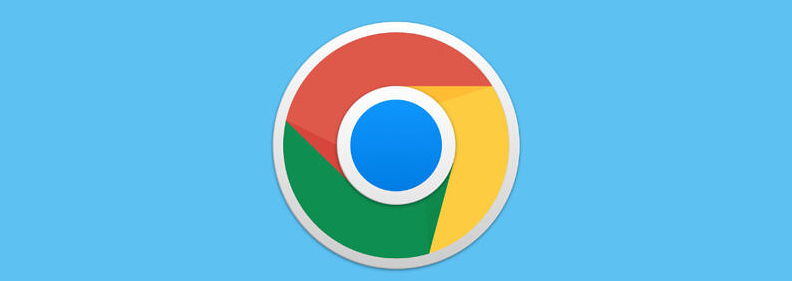如何通过Google Chrome加速图片和视频加载速度
发布时间:2025-04-23
来源:谷歌浏览器官网

1. 启用预加载功能
预加载是浏览器预先加载网页资源的一项技术,可以有效减少页面加载时间。Chrome浏览器提供了预加载选项,可以在设置中启用这一功能。
操作步骤:
1. 打开Google Chrome浏览器。
2. 点击右上角的三个点,选择“设置”。
3. 在“隐私与安全”部分,点击“网站设置”。
4. 找到并点击“预加载”选项。
5. 将“预加载页面”设置为“启用”或“根据网络状况自动调整”。
这样设置后,Chrome会在后台预先加载一些可能访问的网页资源,从而加快实际访问时的加载速度。
2. 使用数据压缩扩展程序
数据压缩扩展程序可以压缩网页中的图片和视频文件,从而减少数据传输量,提高加载速度。以下是几款常用的数据压缩扩展程序:
推荐扩展程序:
- Image Compressor for Chrome:这是一款专门用于压缩图片的扩展程序,可以在不损失太多画质的情况下大幅减小图片文件的大小。
- Video Speed Controller:虽然主要用于调节视频播放速度,但也可以间接减少视频缓冲时间,提高观看体验。
安装和使用:
1. 打开Chrome网上应用店(Chrome Web Store)。
2. 搜索上述扩展程序的名称。
3. 点击“添加到Chrome”按钮进行安装。
4. 安装完成后,根据扩展程序的使用说明进行配置和使用。
3. 清除缓存和Cookies
长时间使用浏览器会产生大量缓存和Cookies,这些数据会占用硬盘空间,并可能影响浏览器的性能。定期清理缓存和Cookies有助于保持浏览器的高效运行。
操作步骤:
1. 打开Google Chrome浏览器。
2. 点击右上角的三个点,选择“更多工具”,然后点击“清除浏览数据”。
3. 在弹出的窗口中,选择要清除的内容(建议选择“所有时间”),包括浏览历史记录、Cookies和其他网站数据、缓存的图片和文件等。
4. 点击“清除数据”按钮完成清理。
4. 禁用不必要的插件和扩展程序
过多的插件和扩展程序会增加浏览器的负担,导致加载速度变慢。只保留必要的插件和扩展程序,可以显著提升浏览器的性能。
操作步骤:
1. 打开Google Chrome浏览器。
2. 点击右上角的三个点,选择“更多工具”,然后点击“扩展程序”。
3. 在扩展程序页面,逐一检查已安装的插件和扩展程序,禁用那些不常用或不再需要的项。
4. 如果确定某个扩展程序不再需要,可以点击“删除”按钮将其移除。
5. 优化网络设置
网络环境对网页加载速度有着直接影响。确保你的网络连接稳定,并尽量选择高速的网络服务,可以有效提高网页加载速度。
建议措施:
- 使用有线网络代替无线网络,因为前者通常更稳定且速度更快。
- 确保路由器和调制解调器处于良好状态,避免因硬件问题导致的网络延迟。
- 如果可能的话,升级到更高的宽带套餐,以获得更快的上网速度。
6. 使用快速DNS服务
域名系统(DNS)解析是将网址转换为IP地址的过程。使用快速的DNS服务可以缩短这一过程的时间,从而提高整体的网页加载速度。
推荐DNS服务:
- Google Public DNS:由谷歌提供的免费公共DNS服务,具有快速、可靠的特点。
- Cloudflare DNS:另一款流行的公共DNS服务,以其高速度和安全性著称。
更改DNS设置:
1. 打开“控制面板”(Windows)或“系统偏好设置”(Mac)。
2. 找到“网络和共享中心”(Windows)或“网络”(Mac),点击进入。
3. 选择当前连接的网络,点击“属性”。
4. 在弹出的窗口中,双击“Internet协议版本4(TCP/IPv4)”。
5. 选择“使用下面的DNS服务器地址”,并输入推荐的DNS服务器地址(例如,Google Public DNS为8.8.8.8和8.8.4.4)。
6. 点击“确定”保存设置。
通过以上几种方法的综合运用,你可以显著提高Google Chrome浏览器中图片和视频的加载速度。希望这些技巧对你有所帮助,让你的浏览体验更加流畅愉快!